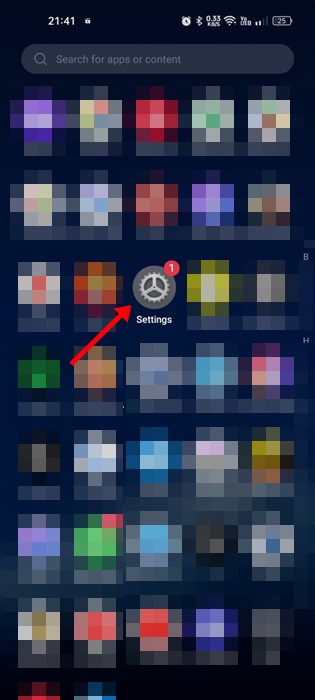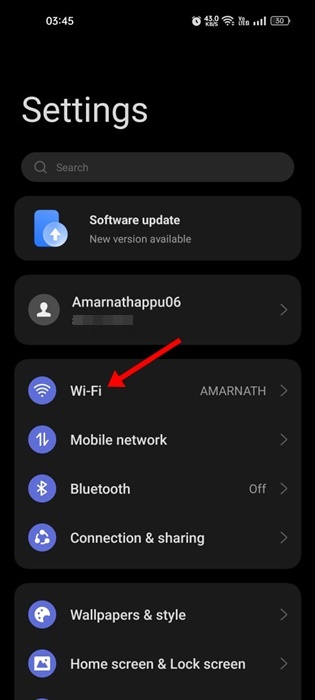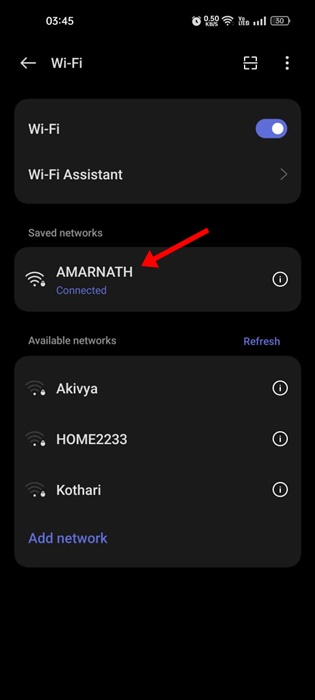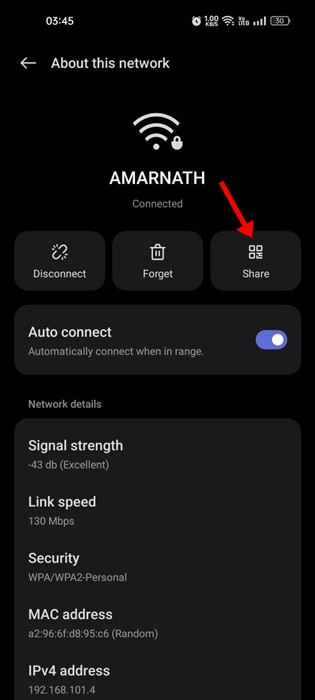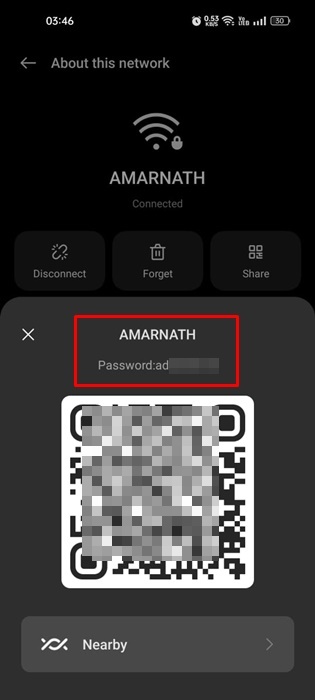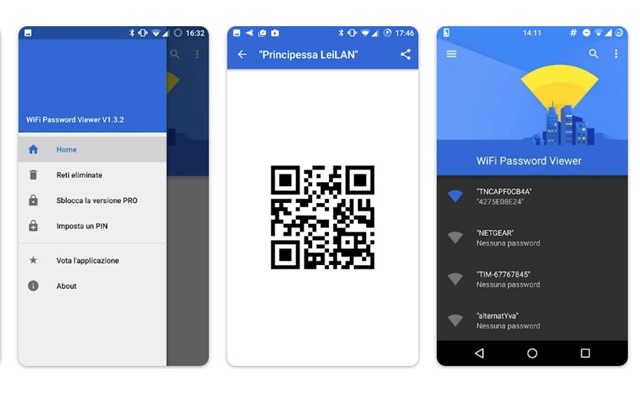Если вы являетесь пользователем Android и часто подключаетесь к сетям Wi-Fi, в какой-то момент вам может потребоваться просмотреть пароль сети, к которой вы подключены.
Вам может потребоваться увидеть пароль Wi-Fi Android по разным причинам. Возможно, вы забыли пароль, но хотите восстановить соединение. Или, возможно, вы хотите подключить другие устройства к той же сети Wi-Fi.
Какова бы ни была причина, просмотреть пароль Wi-Fi и имя сети на Android довольно просто. А если вы используете последнюю версию Android, вам даже не придется использовать стороннее приложение для просмотра.
Итак, если вы хотите просмотреть сохраненный пароль Wi-Fi на Android, продолжайте читать статью. Ниже мы рассказали о нескольких простых шагах, которые помогут увидеть имя и пароль вашей сети Wi-Fi. Давайте проверим.
Содержание
Как найти SSID и пароль Wi-Fi на Android
Как мы уже говорили, сторонние приложения не обязаны просматривать SSID и пароль на Android. Вам необходимо убедиться, что ваш телефон разблокирован и вы вошли в сеть Wi-Fi.
После того как ваш телефон будет разблокирован и подключен к сети Wi-Fi, вы можете выполнить следующие действия, чтобы найти SSID и пароль WiFi. Вот что вам нужно сделать.
1. Откройте приложение Настройки на своем телефоне Android.
2. Когда откроется приложение «Настройки», нажмите WiFi.
3. На экране Wi-Fi нажмите на имя сети WiFi, к которой вы подключены.
4. На экране «Об этой сети» нажмите кнопку Поделиться.
5. Если вы используете какой-либо пароль или защиту на своем телефоне, вам необходимо его подтвердить.
6. После этого вы увидите QR-код. Вы можете отсканировать QR-код на другом телефоне, чтобы подключиться к той же сети Wi-Fi.
7. В том же приглашении вам также будут показаны имя и пароль SSID. Вы можете скопировать его и сохранить.
Вот и все! Это самый простой способ узнать пароль и имя сети Wi-Fi на телефоне или планшете Android.
Как узнать пароль Wi-Fi на устройствах Samsung
Действия по просмотру сохраненного пароля Wi-Fi на устройствах Samsung немного отличаются. Если у вас телефон Samsung Galaxy, выполните следующие действия, чтобы найти пароль сохраненной сети Wi-Fi.
1. Откройте приложение Настройки на своем устройстве Samsung Galaxy.
2. Когда откроется приложение «Настройки», нажмите на Wi-Fi и сеть, к которой вы сейчас подключены.
3. Нажмите на шестеренку в правом верхнем углу.
4. Затем нажмите на QR-код.
5. Вы увидите QR-код. Вы можете отсканировать этот код с помощью другого телефона/планшета, чтобы подключиться к сети Wi-Fi, или нажать кнопку Сохранить как изображение, чтобы сохранить его в галерее вашего телефона.
6. Теперь откройте сохраненное изображение с помощью Google Lens или Google Photos.
7. Теперь коснитесь значка объектива в Google Lens/Photos, чтобы отсканировать QR-код.
После сканирования вы увидите в результате простой текстовый пароль.
Вот и все! Вот как вы можете просмотреть сохраненные пароли Wi-Fi на своем телефоне Samsung.
Просмотр пароля и имени сети Wi-Fi с помощью программы просмотра паролей WiFi
Просмотр паролей Wi-Fi – стороннее приложение, которое можно загрузить из Google Play Store. Этому приложению требуется root-доступ, но его преимуществом является то, что оно работает на более старых версиях Android.
Предыдущий метод, которым мы поделились, будет работать только в том случае, если ваш телефон работает на Android 10 или более поздней версии. Если на вашем телефоне установлена более старая версия Android, вам придется получить на нем root-права, а затем проверить пароль Wi-Fi.
Приложение для просмотра паролей Wi-Fi показывает только пароли сетей Wi-Fi, к которым вы подключены. Итак, если вы можете позволить себе рутировать свое устройство Android, вы можете использовать приложение WiFi Password Viewer.
Итак, это руководство посвящено тому, как посмотреть пароль сетей Wi-Fi на смартфонах Android. Вы можете следовать этому руководству, чтобы узнать SSID и пароль всех сетей Wi-Fi, к которым вы подключены. Если вам нужна дополнительная помощь в просмотре сохраненных паролей Wi-Fi на Android, сообщите нам.